win7原版系统iso镜像光盘怎么安装
安装方法: 1、把win7 iso刻录到光盘后,在电脑光驱上放入系统光盘,重启时不停按F12、F11、Esc等快捷键选择DVD选项,回车; 2、从光盘启动进入安装界面,选择语言和输入法,下一步; 3、在这个界面,点击“现在安装”; 4、勾选“我接受许可条款”,下一步; 5、安装类型选择“自定义(高级)”; 6、选择系统安装位置,选择主分区即C盘,点击下一步安装,可以事先进行格式化; 7、进入到这个界面,开始解压系统文件并安装win7系统; 8、安装完成后,进行系统配置,输入用户名,计算机名随意设置,下一步; 9、完成所有设置之后,打开小马win7激活工具进行激活。
可根据如下步骤安装原版系统iso镜像: 现在其他电脑上下载老毛桃U盘装机制作工具制作U盘启动盘开机按del进入bios将boot menu选项设置为U盘启动进入U盘引导界面选择安装原版win7/win8系统选择进入win8pe安装win7/win8进入界面后运行虚拟光驱程序加载u盘原版iso镜像或硬盘原版iso镜像运行windos安装器加载iso镜像里的wim文件进行安装 进入安装程序后根据提示完成相关安装工作!
推荐 秋叶系统,安装简单,这个很流畅,,
http://jingyan.baidu.com/article/d621e8da10890f2865913f2b.html
可根据如下步骤安装原版系统iso镜像: 现在其他电脑上下载老毛桃U盘装机制作工具制作U盘启动盘开机按del进入bios将boot menu选项设置为U盘启动进入U盘引导界面选择安装原版win7/win8系统选择进入win8pe安装win7/win8进入界面后运行虚拟光驱程序加载u盘原版iso镜像或硬盘原版iso镜像运行windos安装器加载iso镜像里的wim文件进行安装 进入安装程序后根据提示完成相关安装工作!
推荐 秋叶系统,安装简单,这个很流畅,,
http://jingyan.baidu.com/article/d621e8da10890f2865913f2b.html

光盘安装win7系统步骤
把系统光盘放入光驱中去。 重启电脑,台式机按DEL键,如果是笔记本一般(按F1或F2或F11)等。 用键盘的上下左右键选择BOOT ,再回车 BOOT Device Priority。 把第一启动项的 1st Boot Device 的【Hard Deice】改成CDROM(有些是什么DVD)。 按F10 选择OK,这里是。 提醒点击键盘的任意一个键,就按了一下回车键。 现在看到的是加载页面和开始界面。 出现Windows 7 安装界面,首先依次选择为中文(简体),中文(简体,中国),中文(简体)-美式键盘,选择好了点击下一步。 点击现在安装。 出现安装程序正在启动。现在出现协议书,把接受许可条款的勾,勾上了。 选择自定义(高级)。这里选择第一个分区,类型为系统,再点击下一步(再这之前可以格式第一个分区,在驱动器选项(高级)(A)那里)。 正在安装的界面;这里需要一定的时间,过了一定的是时间后。会提醒安装程序正在启动服务。再提醒重新启动计算机后安装过程将继续,这里是全自动的。 等到屏幕黑了,台式机按DEL键,如果是笔记本一般(按F1或F2或F11)等,然后把光碟取出来。 用键盘的上下左右键选择BOOT ,再回车 BOOT Device Priority。 把第一启动项的 1st Boot Device 的【CDROM】改成【Hard Deice】。 按F10 选择OK。这里出现正在启动、Windows画面。在出现安装程序正在检查视频性能。到这个界面基本安装好,这里输入PC名字(随便取个名字);在点击下一步。 跳过,不要输入密码,直接下一步。这里要输入密钥,这里暂时不输入,直接点击下一步;到时用激活工具激活就行了。选择仅安装重要的更新。调整时间。选择计算机网络,一般选择的是家庭网络。Windows 7旗舰版 正在启动。就进入了系统了,完美的安装好官方版(Windows 7 旗舰版)。
win7光盘安装祥细图文教程(旗舰版操作系统安装“详细(图文)教程”)我们这一章讲的是硬盘中有可以启动的windows XP ,有重在数据请先前备份好。在安装windows 7旗舰版操作系统时,硬盘在重新分区。打开电脑电源,打开光驱放入系统光盘。重新启动电脑,设置光驱为第一启动。设置方法,打开电脑电源后快速按“DEL”键,有的按“F2”,即可进入BIOS界面。目前,主流BIOS类型为:AMI、Award、Phoenix。不同BIOS类型,有不同BIOS界面。但于设置来说大同小异。大部份厂商采用Award BIOS,这里就用Award BIOS为例。——按“F10”保存。然后再按“回车”重新启动电脑。进入到系统安装界面。——安装启动界面。——点击“现在安装”。——勾选“我接受许可条款”。点击“下一步”。——选择“自定义(高级)C”.——我们在这里讲的是,硬盘里安装有 XP 系统的计算机。——XP系统C盘以10G为主,而WIN7的建议20G,系统比较大。——在这里我们来修改下硬盘的空间大小。——删除所有已经分区好的磁盘。(注意:磁盘有重在数据请备份)——点击“驱动器选项(高级)(A)”。——删除所有分区。——重新分区。建议C盘20G。——点击“应用”。——选中磁盘分区,点击“下一步”开始安装。——其它分区自己定,自己要分多少就分多少。——安装完成后,到磁盘管理再进行其它分区。——输入计算机用户名。点击“下一步”。——输入用户名密码。点击“下一步”。——输入密钥。可直接“下一步”。安装完成后,点击“开始”“我的电脑”右键“属性”“更改产品密钥”。——个人选择,我选“以后询问我(A)”——直接“下一步”。——windows 7桌面,安装完成后。网卡声卡还没有驱动。
一般主流的重装方法,具体可以去系统包源网站查看教程, 先用别的设备在网上下载pe工具箱和适配系统包,自备u盘或光盘。用pe工具箱做个u盘pe或系统包刻录到光盘。插好u盘或光盘,开机直接F12选择usb或DVD。进入pe系统,对C盘文件备份。打开u盘里的系统包进行安装或重启F12选DVD开始安装系统。双手离开键鼠直到可以进入系统。 安装驱动软件进行驱动补全操作。
win7光盘安装祥细图文教程(旗舰版操作系统安装“详细(图文)教程”)我们这一章讲的是硬盘中有可以启动的windows XP ,有重在数据请先前备份好。在安装windows 7旗舰版操作系统时,硬盘在重新分区。打开电脑电源,打开光驱放入系统光盘。重新启动电脑,设置光驱为第一启动。设置方法,打开电脑电源后快速按“DEL”键,有的按“F2”,即可进入BIOS界面。目前,主流BIOS类型为:AMI、Award、Phoenix。不同BIOS类型,有不同BIOS界面。但于设置来说大同小异。大部份厂商采用Award BIOS,这里就用Award BIOS为例。——按“F10”保存。然后再按“回车”重新启动电脑。进入到系统安装界面。——安装启动界面。——点击“现在安装”。——勾选“我接受许可条款”。点击“下一步”。——选择“自定义(高级)C”.——我们在这里讲的是,硬盘里安装有 XP 系统的计算机。——XP系统C盘以10G为主,而WIN7的建议20G,系统比较大。——在这里我们来修改下硬盘的空间大小。——删除所有已经分区好的磁盘。(注意:磁盘有重在数据请备份)——点击“驱动器选项(高级)(A)”。——删除所有分区。——重新分区。建议C盘20G。——点击“应用”。——选中磁盘分区,点击“下一步”开始安装。——其它分区自己定,自己要分多少就分多少。——安装完成后,到磁盘管理再进行其它分区。——输入计算机用户名。点击“下一步”。——输入用户名密码。点击“下一步”。——输入密钥。可直接“下一步”。安装完成后,点击“开始”“我的电脑”右键“属性”“更改产品密钥”。——个人选择,我选“以后询问我(A)”——直接“下一步”。——windows 7桌面,安装完成后。网卡声卡还没有驱动。
一般主流的重装方法,具体可以去系统包源网站查看教程, 先用别的设备在网上下载pe工具箱和适配系统包,自备u盘或光盘。用pe工具箱做个u盘pe或系统包刻录到光盘。插好u盘或光盘,开机直接F12选择usb或DVD。进入pe系统,对C盘文件备份。打开u盘里的系统包进行安装或重启F12选DVD开始安装系统。双手离开键鼠直到可以进入系统。 安装驱动软件进行驱动补全操作。

win7iso光盘怎么安装系统
一、光盘安装系统首先需要设置bios光盘启动,具体步骤如下: 1、启动电脑之后,在提示“Press DEL to run Setup”的地方,按键盘上的Del键:2、选择bios功能,优先启动权,设置为光驱。3、设置后按F10保存退出。 二、安装系统。1、双击打开一键ghost恢复工具,选择“还原分区”,映像路径选择win7.gho文件,选择系统要还原的位置,比如C盘,或者根据磁盘容量选择安装位置,点击确定; 2、弹出对话框,点击是,立即重启进行计算机还原,如果提示没有找到ghost32/ghost64,3、这时候电脑自动重启,启动菜单多出Onekey Ghost选项,电脑会自动选择这个选项进入; 4、操作完成后,电脑自动重启,继续执行win7系统安装和配置过程;

win7系统光盘怎么安装win7系统
可准备好一张系统安装光盘,并通过系统盘安装系统,具体步骤如下: 1. 将系统光盘放入光驱中去;2. 重启电脑,开机点击ESC键后,通过键盘上的方向键选择DVD光驱启动项,并点击回车键进入系统安装界面;3. 出现Windows 7 安装界面,首先依次选择为中文(简体),中文(简体,中国),中文(简体)-美式键盘,选择好了点击下一步,点击安装后出现安装程序正在启动;4. 现在出现协议书,把接受许可条款的勾,勾上了,进行安装;5. 在出现的选择界面中选择自定义:这里选择第一个分区,类型为系统,再点击下一步(再这之前可以格式我们的第一个分区,在驱动器选项(高级)(A)那里),出现正在安装界面,等待一段时间后,会提醒安装程序正在启动服务;6. 再提醒重新 启动您的计算机后安装过程将继续,这里是全自动的;7.桌面会出现正在启动、Windows画面,在出现安装程序正在检查视频性能;8. 安装安装完成后会出现输入用户名界面,输入用户名,下一步后出现输入密码界面,根据需要确定是否输入密码,然后下一步;9. 出现要输入密钥,可以输入系统的激活秘钥;10. 选择仅安装重要的更新,并且调整时间和选择网络;11. 接着Windows7旗舰版 正在启动,这样就进入了系统; 12.系统安装完成后可前往官网驱动下载页面下载更新机器的驱动程序。
在xp系统下用光盘安装win7系统之前,需要先考虑硬件配置是否满足安装WIN7系统的条件。WIN7 32位系统硬件配置要求: 1、CPU:1 GHz 32位2、内存:1GB及以上内存3、硬盘空间:16GB以上的硬盘,最好保证那个分区有20GB的空间。4、显卡:64MB以上的集成显卡 WIN7 64位系统硬件配置要求:1、CPU:1GHz以上64 位处理器2、内存:2G以上内存3、硬盘空间:20GB以上硬盘4、显卡:64MB以上,128M是打开Aero的最低配置。 光盘安装WIN7系统的步骤:1、将WIN7系统盘插入电脑光驱;2、开机时按F12键,选择CD/DVD启动;3、点现在安装; 4、点不获取最新安装更新; 5、勾选【我接受许可条款】,点下一步;6、选择自定义(高级); 7、如果要将WIN7安装在C盘的话,就选择C盘,点下一步,之后引导系统安装即可。
在xp系统下用光盘安装win7系统之前,需要先考虑硬件配置是否满足安装WIN7系统的条件。WIN7 32位系统硬件配置要求: 1、CPU:1 GHz 32位2、内存:1GB及以上内存3、硬盘空间:16GB以上的硬盘,最好保证那个分区有20GB的空间。4、显卡:64MB以上的集成显卡 WIN7 64位系统硬件配置要求:1、CPU:1GHz以上64 位处理器2、内存:2G以上内存3、硬盘空间:20GB以上硬盘4、显卡:64MB以上,128M是打开Aero的最低配置。 光盘安装WIN7系统的步骤:1、将WIN7系统盘插入电脑光驱;2、开机时按F12键,选择CD/DVD启动;3、点现在安装; 4、点不获取最新安装更新; 5、勾选【我接受许可条款】,点下一步;6、选择自定义(高级); 7、如果要将WIN7安装在C盘的话,就选择C盘,点下一步,之后引导系统安装即可。
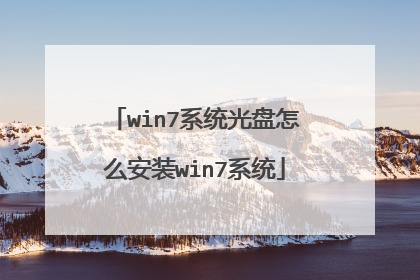
win7系统下如何用光盘重新安装win7系统,谁有详细的教程,要怎么设置光驱详细步骤,谢谢
1、点击在线重装选择win7系统。 2.接着耐心等待系统下载完成后,点击立即重启。 3.进入启动页面,选择第二选项。 4.接着进入pe系统后,等待系统安装完成后,点击立即重启。 5.进入系统桌面,说明win7系统安装完成。
呵呵 开机按DEL进入BIOS设置光驱启动,然后按F10保存 然后放入WIN7碟子 然后按照界面操作即可
呵呵 开机按DEL进入BIOS设置光驱启动,然后按F10保存 然后放入WIN7碟子 然后按照界面操作即可

